CAD如何創建圓柱體和圓錐體
今天給大家分享CAD創建圓柱體和圓錐體的方法。在使用CAD創建圓柱體或圓錐體之前,先要切換至“二維草圖與注釋”模式。
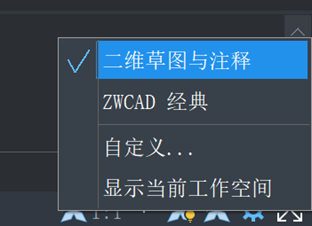
因為默認的是二維視圖,所以我們要在“視圖”選項卡改成三維視圖,比如這里可以選擇“西南等軸測”。這樣開始繪圖方便我們查看效果。
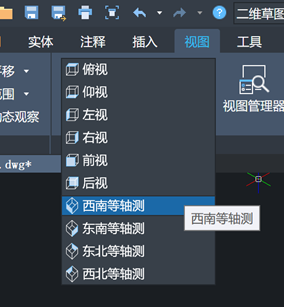
一,以圓為底面創建圓柱體的步驟
1,依次單擊“實體”選項卡 ?“圖元”面板 ?“圓柱體”。
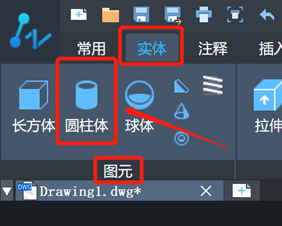
2,指定底面中心點后,直接拖動鼠標指定底面半徑或直徑,或在命令欄輸入一定的值后按回車鍵。
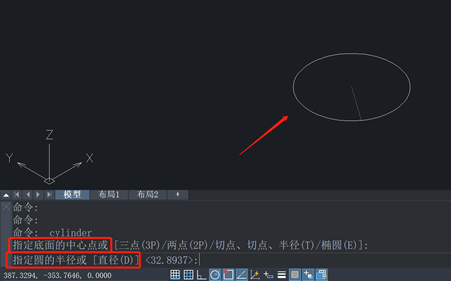
3,指定高度后就可以得到圓柱體了。
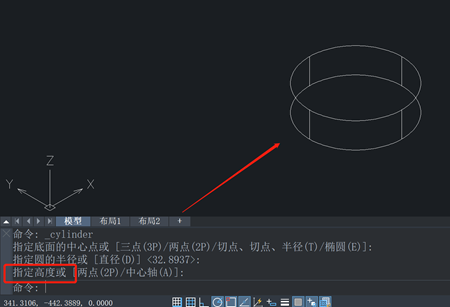
二,以圓作底面創建圓錐體的步驟
1,依次單擊“實體”選項卡 ?“圖元”面板 ?“圓錐體”。
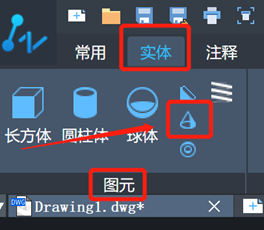
2,和畫圓柱體同理,先指定底面中心點,再指定底面半徑或直徑畫出圓。
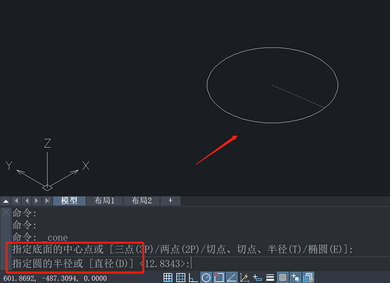
3,最后指定高度即可。
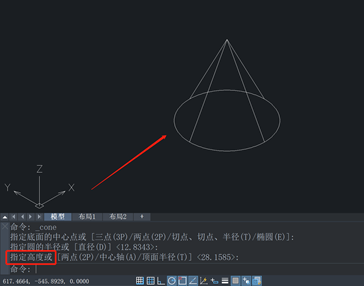
三,以橢圓作底面創建圓錐體的步驟
1,依次單擊“實體”選項卡 ?“圖元”面板 ?“圓錐體”。
2,輸入 e(橢圓)。 然后按回車鍵。

3,根據提示依次指定軸的端點、指定軸的第二個端點、指定另一個軸的長度。 最后指定高度,然后按回車(Enter)鍵。 就可以得到矩形了。
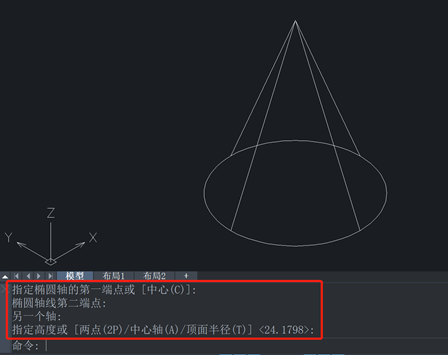
推薦閱讀:正版CAD
推薦閱讀:CAD下載
· 中望軟件杭州峰會成功舉辦,“CAD+”賦能浙江智造縱深發展2025-06-25
·中望3D 2026全球發布:開啟設計仿真制造協同一體化時代2025-06-13
·中望軟件攜手鴻蒙、小米共建國產大生態,引領工業設計新時代2025-06-01
·中望軟件2025年度產品發布會圓滿舉行:以“CAD+”推動工業可持續創新2025-05-26
·中望CAD攜手鴻蒙電腦,打造“多端+全流程”設計行業全場景方案2025-05-13
·中望軟件蕪湖峰會圓滿召開,共探自主CAx技術助力企業數字化升級最佳實踐2025-04-27
·中望軟件亮相法國 BIM World 展會: 以CAD技術創新賦能工程建設行業數字化轉型2025-04-27
·數字化轉型正當時!中望+博超全國產電力行業解決方案助力行業創新發展2025-03-27
·玩趣3D:如何應用中望3D,快速設計基站天線傳動螺桿?2022-02-10
·趣玩3D:使用中望3D設計車頂帳篷,為戶外休閑增添新裝備2021-11-25
·現代與歷史的碰撞:阿根廷學生應用中望3D,技術重現達·芬奇“飛碟”坦克原型2021-09-26
·我的珠寶人生:西班牙設計師用中望3D設計華美珠寶2021-09-26
·9個小妙招,切換至中望CAD竟可以如此順暢快速 2021-09-06
·原來插頭是這樣設計的,看完你學會了嗎?2021-09-06
·玩趣3D:如何巧用中望3D 2022新功能,設計專屬相機?2021-08-10
·如何使用中望3D 2022的CAM方案加工塑膠模具2021-06-24
·雙擊DWG文件無法啟動CAD,DWG圖表被改變2017-06-13
·CAD裝配閥體(5)—球心2022-10-28
·如何不顯示CAD中插入的PDF參考底圖邊框?2024-07-15
·CAD畫“小心觸電”圖標的步驟2022-09-14
·四種方法教你如何打開CAD消失的命令窗口2022-08-05
·CAD文件轉PDF操作方法2022-03-28
·CAD如何倒角和輸入尺寸倒角2019-04-03
·CAD怎么選中多個對象減選?2022-02-17














